- अपने ब्राउज़र को सीधे अंतिम सत्र में खोलना कई कारणों से उपयोगी हो सकता है।
- इस लेख में, हम आपको यह दिखाने जा रहे हैं कि इसे Internet Explorer में कैसे सेट किया जाए।
- इस ब्राउज़र पर अधिक गाइड और ट्यूटोरियल देखे जा सकते हैं इंटरनेट एक्सप्लोरर हब हमारी वेबसाइट पर।
- यदि आप अन्य लोकप्रिय ब्राउज़रों पर अधिक सामान्य जानकारी की तलाश कर रहे हैं, तो हमारा देखें ब्राउज़र पेज.
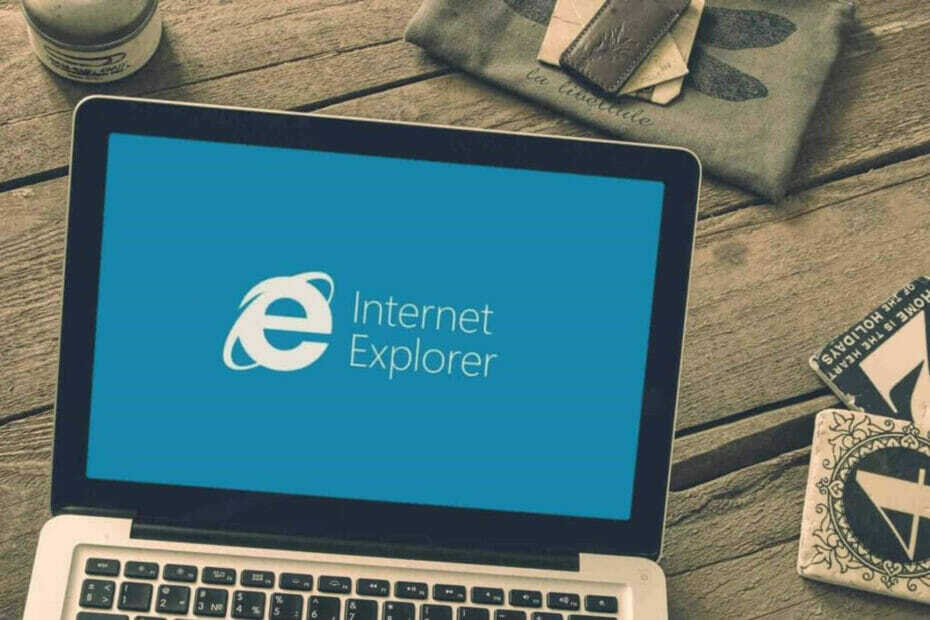
- आसान माइग्रेशन: बाहर निकलने वाले डेटा, जैसे बुकमार्क, पासवर्ड आदि को स्थानांतरित करने के लिए ओपेरा सहायक का उपयोग करें।
- संसाधन उपयोग का अनुकूलन करें: आपकी रैम मेमोरी अन्य ब्राउज़रों की तुलना में अधिक कुशलता से उपयोग की जाती है
- बढ़ी हुई गोपनीयता: मुफ्त और असीमित वीपीएन एकीकृत
- कोई विज्ञापन नहीं: बिल्ट-इन एड ब्लॉकर पृष्ठों की लोडिंग को गति देता है और डेटा-माइनिंग से बचाता है
- गेमिंग के अनुकूल: ओपेरा जीएक्स गेमिंग के लिए पहला और सबसे अच्छा ब्राउज़र है
- ओपेरा डाउनलोड करें
फिर से शुरू करना पिछले सत्र से ब्राउज़ करना अत्यंत उपयोगी और समय बचाने वाला है। अधिकांश लोकप्रिय ब्राउज़रों में आपकी सहायता के लिए एक पुनर्स्थापना या इतिहास बटन होता है, हालांकि प्रारंभिक सत्र अभी भी एक नए पृष्ठ में खुलता है।
दूसरी ओर, यह ट्यूटोरियल जबरदस्ती करने में मददगार है इंटरनेट एक्स्प्लोरर पिछले सत्र से शुरू करने के लिए।
यह सभी उपयोगकर्ताओं को एक ही पीसी पर प्रतिबंधित कर देना चाहिए, ताकि वे सेटिंग्स को स्वयं नहीं बदल सकें, और पिछले सत्र से इंटरनेट एक्सप्लोरर शुरू कर सकें।
मैं पिछले IE सत्र को कैसे पुनर्स्थापित करूं?
- समूह नीति का प्रयोग करें
- Windows रजिस्ट्री कुंजी संपादित करें
- इंटरनेट गुणों का प्रयोग करें
1. समूह नीति का प्रयोग करें
- दबाएँ विंडोज की + आर, प्रकार gpedit.msc में Daud डायलॉग बॉक्स और हिट दर्ज खोलने के लिए स्थानीय समूह नीति संपादक.
- बाएँ फलक में नेविगेट करें:
उपयोगकर्ता विन्यास /प्रशासनिक टेम्पलेट /विंडोज घटक /एक्सप्लोरर /इंटरनेट नियंत्रण कक्ष /सामान्य पृष्ठ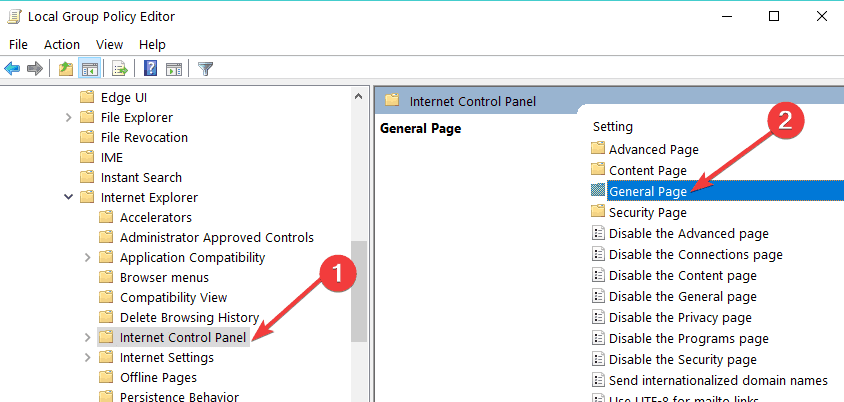
- स्थानीय समूह नीति संपादक के दाएँ फलक में, के लिए जाओ इंटरनेट एक्सप्लोरर शुरू करें और उस पर डबल-क्लिक करें।
- अब चुनें सक्रिय और क्लिक करें लागू तब फिर ठीक है.
- स्थानीय समूह नीति संपादक को बंद करें और इंटरनेट एक्सप्लोरर चलाकर आपके द्वारा किए गए परिवर्तन देखें।
2. रजिस्ट्री का प्रयोग करें
- दबाएँ विंडोज की + आर, पुट टाइप करें regedit डायलॉग बॉक्स में और हिट करें दर्ज रजिस्ट्री संपादक खोलने के लिए।
- रजिस्ट्री संपादक में बाएँ फलक में जाएँ:
HKEY_CURRENT_USER\Software\Policies\Microsoft\Internet Explorer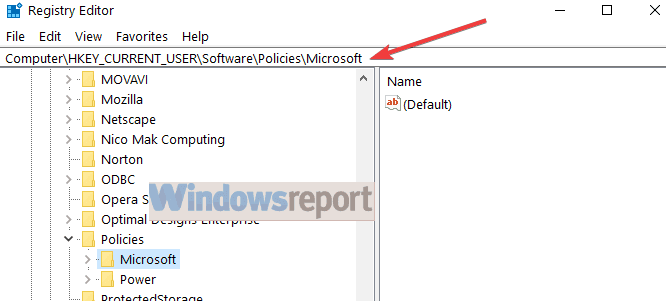
- बाएँ फलक में फिर से, Internet Explorer कुंजी पर राइट-क्लिक करें, चुनें नया -> कुंजी. नई कुंजी का नाम दें सतत ब्राउज़िंग.
- अब इसे चुनें और इसके दाएँ फलक पर आएँ।
- राइट-क्लिक करें और चुनें नया -> DWORD मान, इसका नाम बताओ ड्वार्ड सक्षम के रूप में।
- उस पर डबल-क्लिक करें, और आपको मिल जाएगा DWORD मान संपादित करें डिब्बा:
- इंटरनेट एक्सप्लोरर को पिछले सत्र से शुरू करने के लिए बाध्य करने के लिए मान डेटा फ़ील्ड में 1 दर्ज करें।
- क्लिक ठीक है और रजिस्ट्री संपादक को बंद करें और परिवर्तनों को लागू करने के लिए अपने कंप्यूटर को पुनरारंभ करें।
3. इंटरनेट गुणों का प्रयोग करें
- प्रकार इंटरनेट गुण होम स्क्रीन सर्च बॉक्स में और पहले रिजल्ट पर डबल क्लिक करें।
- अब, पर जाएँ आम टैब और पता लगाएँ चालू होना विशेषता।
- विकल्प की जाँच करें पिछले सत्र के टैब से प्रारंभ करें.
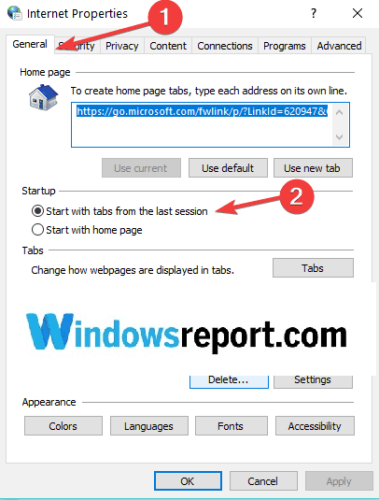
यदि आप किसी वैकल्पिक ब्राउज़र पर स्विच करने और पुराने इंटरनेट एक्सप्लोरर को बदलने पर विचार करते हैं, तो हम दृढ़ता से अनुशंसा करते हैं ओपेरा.
यह एक मुफ़्त हल्का और पूरी तरह से अनुकूलित ब्राउज़र है, जिसे आप कुछ ही मिनटों में डाउनलोड और सेट कर सकते हैं।
यह विभिन्न टैब, कार्यस्थानों और अंतर्निर्मित सोशल मीडिया चैट ऐप्स के बीच नेविगेट करने में आपकी सहायता करने के लिए कई सुविधाओं के साथ आता है। समर्पित ऐड ऑन लाइब्रेरी में दसियों अन्य विकल्प हैं जिन्हें आप मुफ्त में प्राप्त कर सकते हैं और उपयोग कर सकते हैं।
ओपेरा पीसी, मोबाइल (पुराने फोन सहित), मैक या लिनक्स के लिए उपलब्ध है। इसके अलावा, आप सभी सेटिंग्स को आसानी से प्रबंधित करने के लिए, अपने सभी उपकरणों में ब्राउज़र को सिंक्रनाइज़ कर सकते हैं।
मूल संस्करण से शुरू करके, आप ब्राउज़र में अपना स्वयं का स्वाद ला सकते हैं, एक्सेस में आसानी के लिए आइकन, साइडबार, वर्कस्पेस और बुकमार्क जोड़कर और एक बेहतर-व्यवस्थित वर्कफ़्लो जोड़ सकते हैं।
शामिल वीपीएन जोड़ें जो आपकी ऑनलाइन गतिविधि को सुरक्षित करता है, और आपके पास सही ब्राउज़र है।

ओपेरा
इस आश्चर्यजनक तेज़ और उच्च अनुकूलन योग्य ब्राउज़र के साथ अपने ब्राउज़िंग अनुभव को अगले स्तर पर ले जाएं। आपको इसका पछतावा नहीं होगा!
बेवसाइट देखना
 अभी भी समस्याएं आ रही हैं?उन्हें इस टूल से ठीक करें:
अभी भी समस्याएं आ रही हैं?उन्हें इस टूल से ठीक करें:
- इस पीसी मरम्मत उपकरण को डाउनलोड करें TrustPilot.com पर बढ़िया रेटिंग दी गई है (इस पृष्ठ पर डाउनलोड शुरू होता है)।
- क्लिक स्कैन शुरू करें Windows समस्याएँ ढूँढ़ने के लिए जो PC समस्याएँ उत्पन्न कर सकती हैं।
- क्लिक सभी की मरम्मत पेटेंट प्रौद्योगिकियों के साथ मुद्दों को ठीक करने के लिए (हमारे पाठकों के लिए विशेष छूट)।
रेस्टोरो द्वारा डाउनलोड किया गया है 0 इस महीने पाठकों।
लगातार पूछे जाने वाले प्रश्न
यदि इंटरनेट एक्सप्लोरर पिछले सत्र को पुनर्स्थापित नहीं करता है, तो आप समूह नीति सेटिंग्स में कुछ बदलाव करके इसे बाध्य कर सकते हैं, उदाहरण के लिए।
ब्राउज़र के आधार पर, बंद टैब को पुनर्स्थापित करना आमतौर पर और सबसे आसानी से किया जाता है चाबियों के संयोजन का उपयोग करना.
आपको IE में उसी नाम के समर्पित पृष्ठ पर ब्राउज़िंग इतिहास देखना चाहिए। यदि किसी कारणवश पृष्ठ खाली है, तो सुनिश्चित करें कि ब्राउज़र अभी भी विवरण सहेज रहा है.


